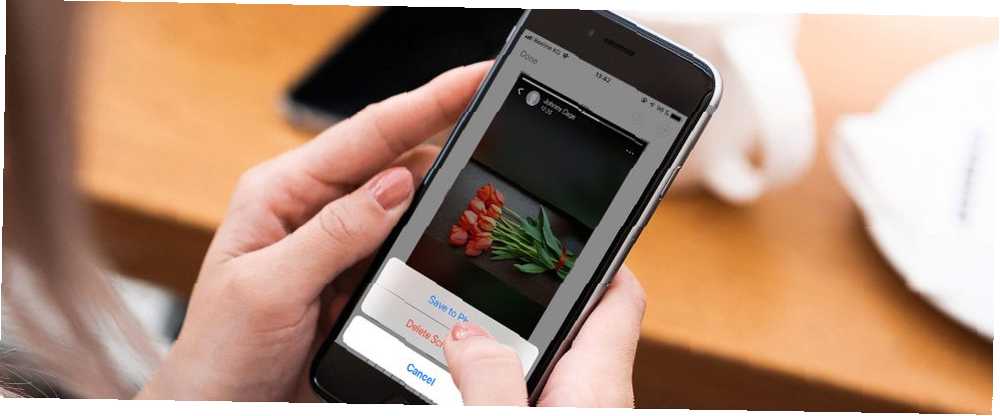
Brian Curtis
0
2359
101
Efemerni format priče brzo je prešao iz Snapchat-ovog krunskog dragulja u uobičajeno obilježje koje se nalazi na većini platformi društvenih medija. Uključujući WhatsApp.
No, za razliku od slika i videozapisa poslanih putem osobnih ili grupnih chatova, mediji iz stanja WhatsApp-a ne pohranjuju se automatski u galeriju vašeg telefona.
Kako preuzimate fotografiju ili videozapis u statusu WhatsApp? Pročitajte da biste saznali.
Ako biste trebali preuzeti nečiji status WhatsApp-a?
Postoji nekoliko scenarija u kojima biste možda htjeli ugrabiti tuđi WhatsApp status. To bi mogao biti meme koji želite ponovo podijeliti. Ili slikovita fotografija koju želite postaviti kao pozadinu svog telefona. Oba su opravdana razloga da želite preuzeti status WhatsApp-a.
No, kako WhatsApp ne obavijesti drugu osobu prilikom preuzimanja njezinog statusa, a prethodno ne tražite dozvolu, statusi koji sadrže osobne fotografije ili videozapise prelaze liniju. Imajte to na umu prije preuzimanja WhatsApp statusa.
Kako preuzeti WhatsApp status na Android
1. Pristupite mapi Skriveni statusi
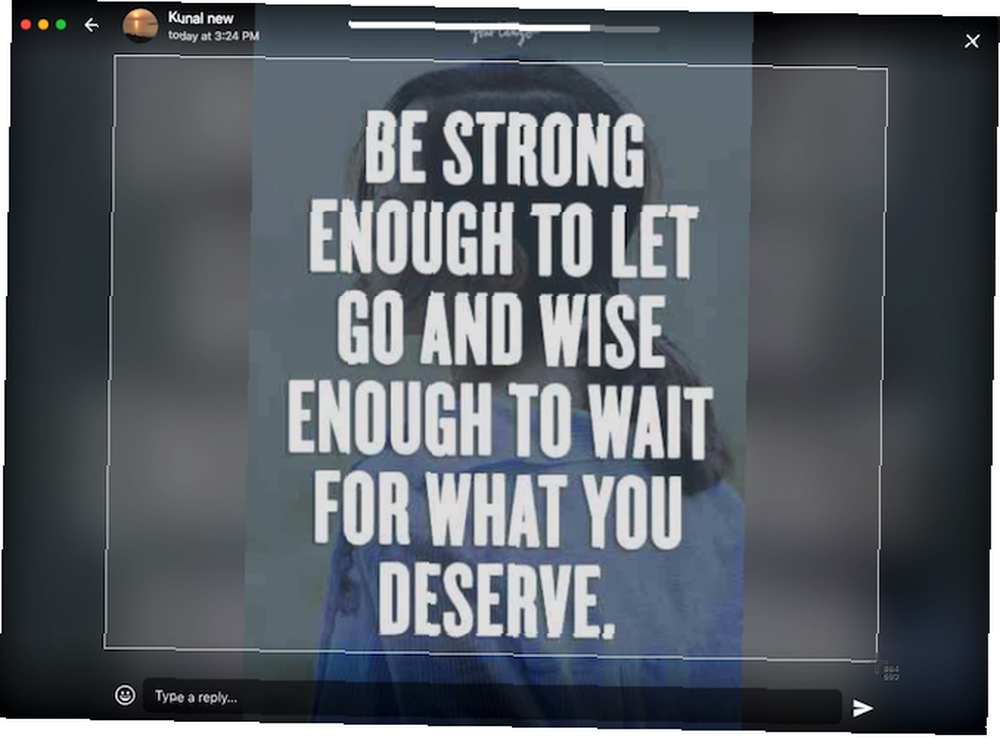
Statusi su dostupni i na WhatsApp-ovom web klijentu i desktop aplikacijama. Da biste preuzeli status s jednog od njih, morat ćete napraviti snimku zaslona ili upotrijebiti alat za snimanje zaslona jer ne postoje izravni uslužni programi treće strane za Windows i Mac računala.
Za snimanje određenog dijela zaslona na Mac računalu možete koristiti Cmd + Shift + 4 kombinacija. Da biste snimili zaslon, morate ga pokrenuti QuickTime Player, i pod Datoteka izbornika, kliknite Novo snimanje na ekranu. Sada otvorite WhatsApp status i pritisnite gumb Gumb za snimanje na skočnom prozoru Player QuickTime. Povucite mišem preko video okvira koji želite snimiti ili prijeđite preko cijelog zaslona i dobiti cijeli isječak u pejzažnom načinu. Kad završite, možete zaustaviti snimanje s programa QuickTime Player opcije trake izbornika.
Slično tome, na Windows računalu možete izvršiti Windows + Shift + S prečac za djelomične snimke zaslona. Windows također ima ugrađeni uslužni program za snimanje zaslona vašeg računala. No, za razliku od macOS-a, ne možete odabrati određeni dio. Morat ćete ga snimiti u pejzažnoj orijentaciji preko cijelog zaslona. Da biste otkrili izbornik za prikaz zaslona, pritisnite Windows tipka + G i udari Snimiti.
Sve što trebate znati o statusu WhatsApp-a
Pomoću ovih tehnika trebali biste moći preuzeti tuđe WhatsApp statuse. Samo zapamtite da imate na umu da ljudi možda ne žele da to učinite.
A ako niste previše sigurni o temi u cjelini, evo svega što trebate znati o statusu WhatsApp Kako koristiti status WhatsApp: 10 stvari koje trebate znati kako biste koristili Status WhatsApp-a: 10 stvari koje trebate znati dok WhatsApp Status je sličan Snapchatu i Instagram Storiesu, nije isti. Dakle, ovdje je naš vodič za WhatsApp status ... .











